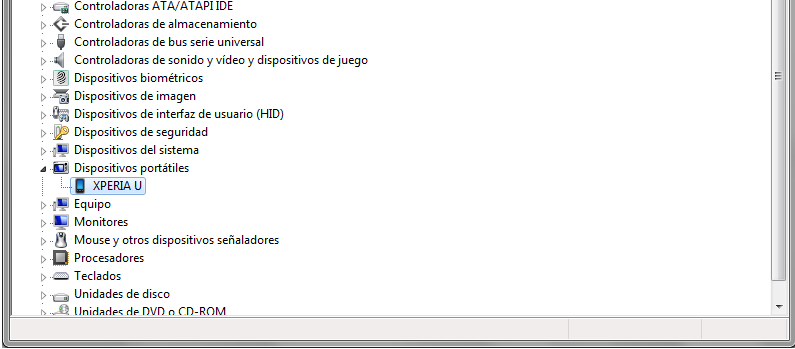Introducción.
El desarrollo de aplicación para dispositivos Android se ve limitado a menudo por la utilización de la emulación del programa sobre un Android Virtual Device (AVD). Y es que durante las pruebas y depuración de una aplicación, dicha máquina es lenta, consume demasiados recursos o, simplemente no sirve para el caso (uso de acelerómetros, estimación real de la eficiencia a la hora de utilizar recursos, pruebas con un elevado grado de fidelidad, etc…). Es el momento de conectar un dispositivo o terminal móvil al entorno integrado de desarrollo Eclipse y realizar las pruebas sobre una máquina real.
Requisitos.
- Tener el IDE Eclipse correctamente configurado en el PC.
- Poseer un programa escrito y funcional.
- Un dispositivo móvil Android con su cable USB (para el ejemplo se utiliza un Sony Xperia U).
- El OEM USB Driver o controlador USB de serie del fabricante del dispositivo Android.
Procedimiento.
- Descargar el OEM USB Driver en el caso de que se esté utilizando como Sistema Operativo (SO) Microsoft Windows, ya que con GNU/Linux y Mac OS X no son necesarios. Si el dispositivo es un Android Developer Phone (ADP) como un teléfono Nexus, se necesitan los controladores proporcionados por Google. En caso de cualquier otro dispositivo lo mejor es consultar la tabla que provee Google a través del sitio de desarrolladores de Android. Para el ejemplo se necesitan los drivers del Sony Xperia U, los cuales se localizaron en la web de soporte de desarrolladres de Sony.
- Conectar el dispositivo Android mediante el cable USB al PC.
- Instalar los controladores descargados (descomprimiéndolos si procede) mediante el Administrador de dispositivos de Windows 7. Para ello en Inicio > Equipo > Propiedades > Administrador de dispositivos se localiza el dipositivo y se procede a actualizar el controlador mediante la opción Actualizar software de controlador… > Buscar software de controlador en este equipo > Examinar indicando la ruta de la carpeta descomprimida. Se hace clic en el botón Siguiente.

En el Administrador de dispositivos el terminal aparece bajo la categoría Dispositivos portátiles en Windows 7. - Habilitar la depuración por USB en el terminal. Para hacer esto, en Aplicaciones > Ajustes > Sistema > Opciones del desarrollador > Depuración USB y en el cuadro diálogo que emerge seleccionar Aceptar. Nótese que al tener la opción activada aparece el robotito de Android en la barra de estado del dispositivo. Al finalizar cada sesión de trabajo de desarrollo conviene deshabilitar la opción.

El modo de Depuración USB tiene que ser activado en Android. - Iniciar Eclipse y al ejecutar el proyecto seleccionar en vez del AVD el dispositivo Android conectado: la aplicación se instalará y correrá en el terminal.
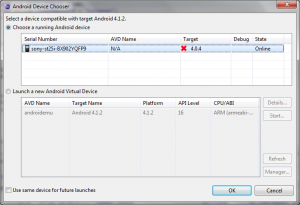 |
| El Eclipse ofrecerá la posibilidad de ejecutar el proyecto en el ADP o AVD según corresponda. |
Fuentes.
- http://developer.android.com/tools/extras/oem-usb.html
- http://developer.android.com/sdk/win-usb.html
- http://developer.android.com/tools/extras/oem-usb.html#Drivers
- http://developer.sonymobile.com/downloads/drivers/
- http://developer.android.com/tools/device.html